Як налаштувати HTTPS для WordPress?
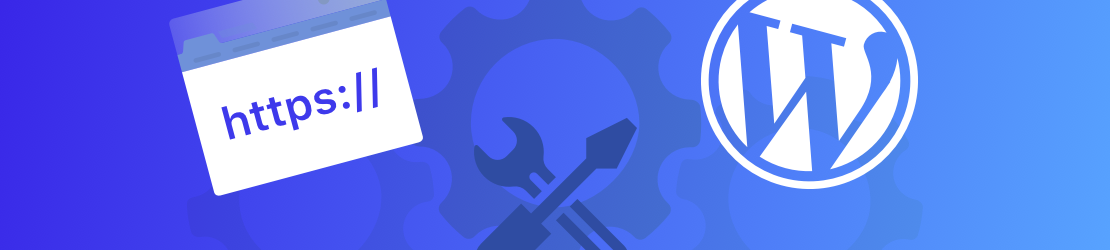
У попередній частині ми розібралися, чому після встановлення SSL-сертифіката на сайт ви можете отримувати помилку небезпечного з’єднання. А зараз ми розповімо як виправити помилки змішаного вмісту (mixed content) в CMS WordPress.
А якщо ви ще не знаєте що таке SSL-сертифікат, навіщо він потрібен вашому сайту і як його отримати, то читайте статтю в блозі.
Існує багато способів виправлення посилань на WordPress-сайтах, як вручну, так і за допомогою плагінів. Ми будемо використовувати плагін Really Simple SSL.
Встановлення плагіну Really Simple SSL
Плагін знаходиться в офіційному маркетплейсі WordPress, тому встановити його дуже легко. Для цього потрібно авторизуватися в адмін-панелі вашого сайту за посиланням http://site.com/wp-admin, натиснути Плагіни – Додати новий.
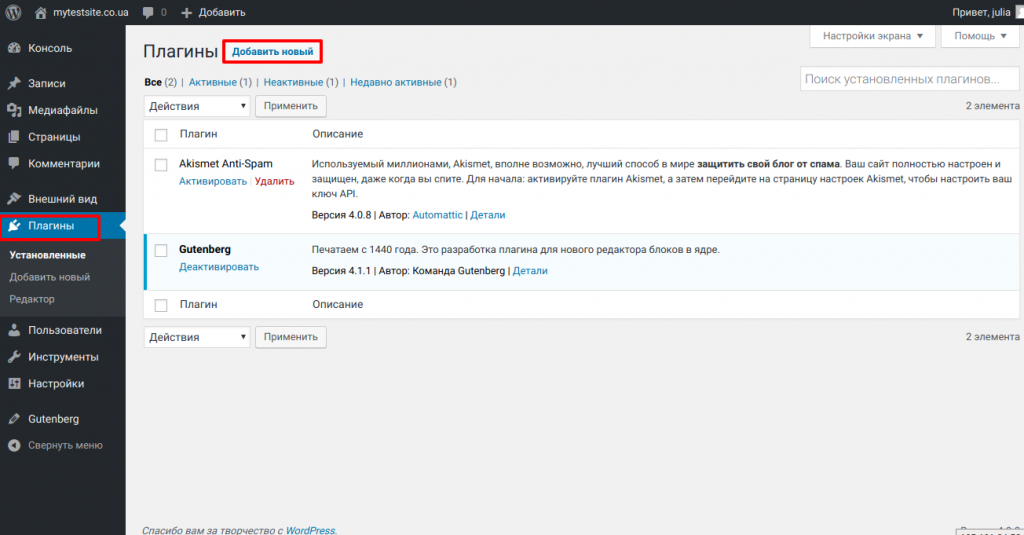
І введіть в пошуку початкові літери назви плагіна. Далі натисніть Встановити.
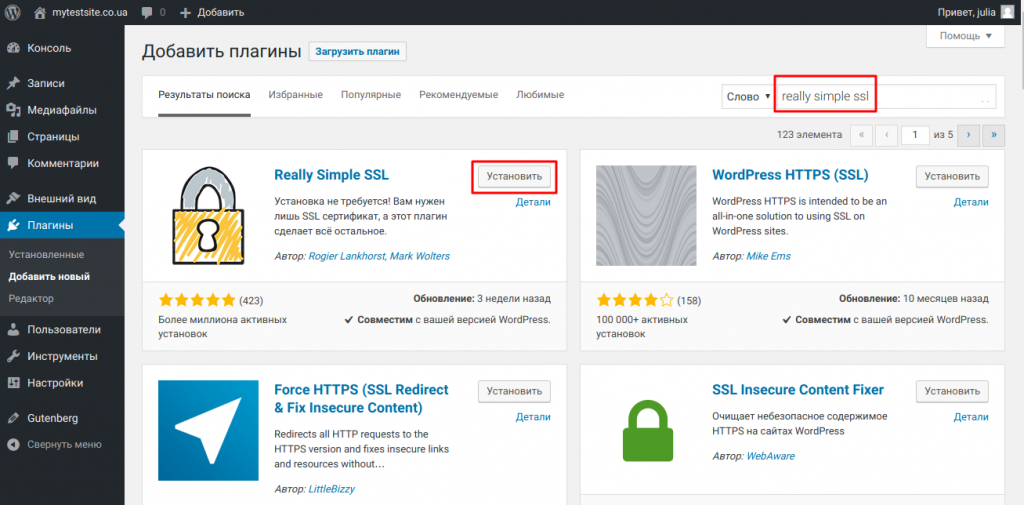
Після завершення установки натисніть Активувати.
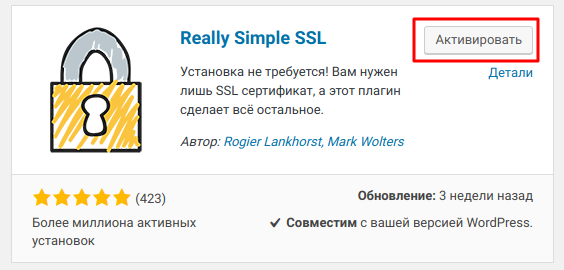
Увімкнення HTTPS за допомогою плагіна Really Simple SSL
Після активації вгорі з’явиться пропозиція включити SSL на сайті. Перед натисканням цієї кнопки або ще раніше, до установки плагіна, рекомендуємо зробити резервну копію вашого сайту і бази даних.
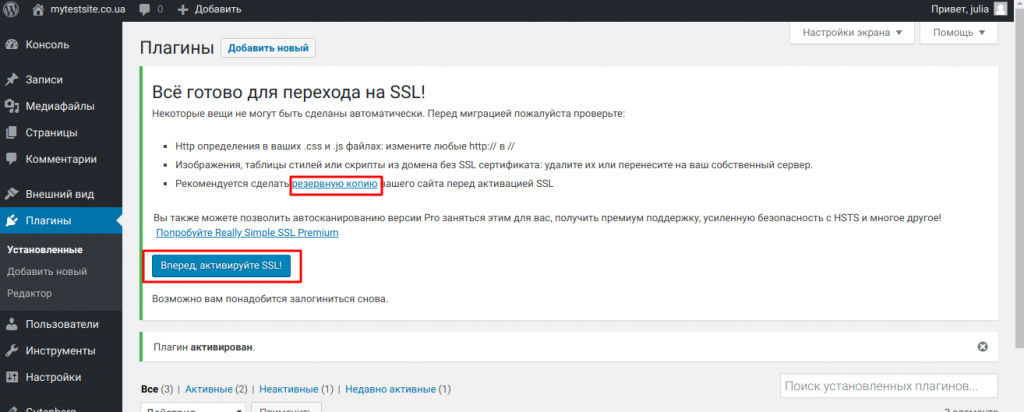
Відразу після активації SSL ваша сесія в адмін-панелі буде завершена і потрібно буде авторизуватися знову. Ви можете помітити, що адмінка сайту вже автоматично переадресовується на HTTPS.
Взагалі, на цьому налаштування завершено, практично всі посилання будуть коректно замінені на https-версію.

Налаштування плагіна Really Simple SSL
Якщо з якихось причин потрібно деактивувати плагін через список плагінів, то все зміни посилань будуть скасовані. Деактивувати Really Simple SSL без відключення HTTPS можна в налаштуваннях плагіна.
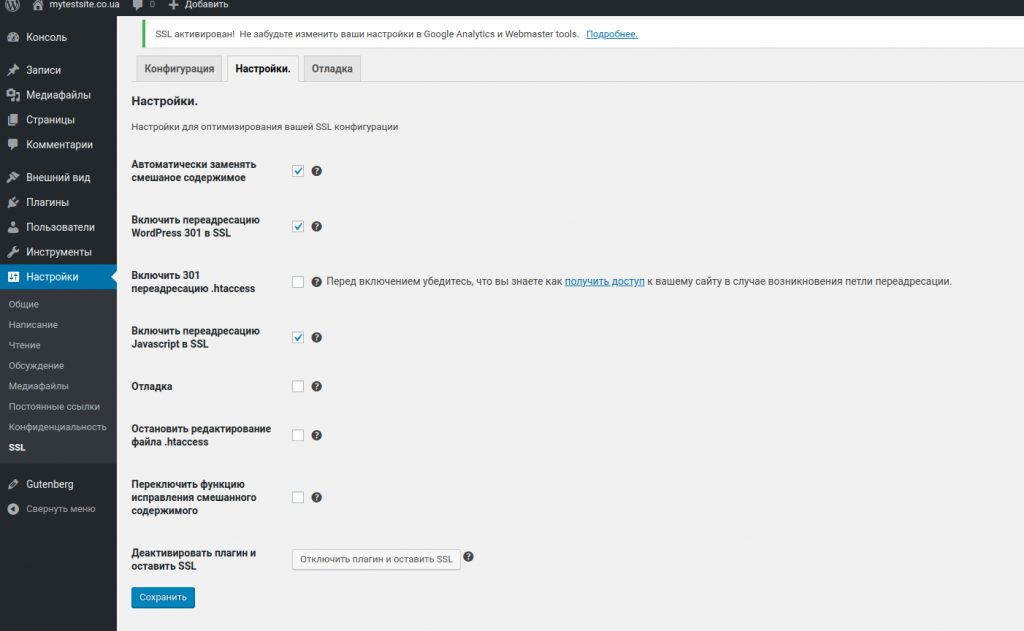
Якщо після початкового налаштування сайт працює не так, як вам хотілося б, спробуйте переключити додаткові опції або включити режим налагодження:
- Автоматично замінювати змішаний вміст – опція виправляє все http-посилання на https.
- Увімкнути переадресацію WordPress 301 в SSL – опція включає автоматичний редірект 301 без необхідності прописувати додаткові записи в .htaccess.
- Включити 301 переадресацію .htaccess – не варто активувати одночасно з попереднім пунктом, оскільки може бути отриманий циклічний редирект. Додає редирект на HTTPS в файл .htaccess.
- Включити переадресацію Javascript в SSL – цю опцію слід активувати в разі, якщо інші варіанти для вашого сайту не працюють.
- Налагодження – включення режиму налагодження, дивитися лог можна потім на відповідній вкладці.
- Зупинити редагування файлу .htaccess – якщо ви включили 301 переадресацію .htaccess, то варто заблокувати можливість перезапису файлу.
- Переключити функцію виправлення змішаного вмісту – альтернативний метод виправлення змішаного вмісту, включити в разі, якщо вам не підходить стандартний метод (перша опція).
- Деактивувати плагін і залишити SSL – відключення внутрішніх переадресаций і всіх методів виправлення змішаного контенту, але сайт залишається доступним при зверненні по протоколу HTTPS і перенаправлення в .htaccess залишаться.
Якщо у вас залишилися якісь невирішені проблеми після встановлення і налаштування Really Simple SSL, звертайтеся в техпідтримку в будь-який час.
Ми перенесемо ваш сайт на Hostpro абсолютно безкоштовно і в зручний для вас час. Просто заповніть заявку на нашому сайті, а про все інше ми подбаємо. Оберіть свій тариф з лінійки WordPress хостингу, залежно від потреб вашого сайту, з рядом переваг: тестовим періодом, антивірусом на всіх тарифах та безкоштовним SSL-сертифікатом.
Можливо, вас зацікавить
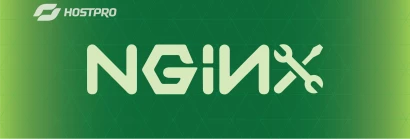
Налаштування підтримки HTTP/2 Nginx в Ubuntu 20
Nginx – спритний вебсервер з відкритим початковим кодом, який заслужив довіру. Йому надають перевагу...
| Оновлено: 12.07.2024
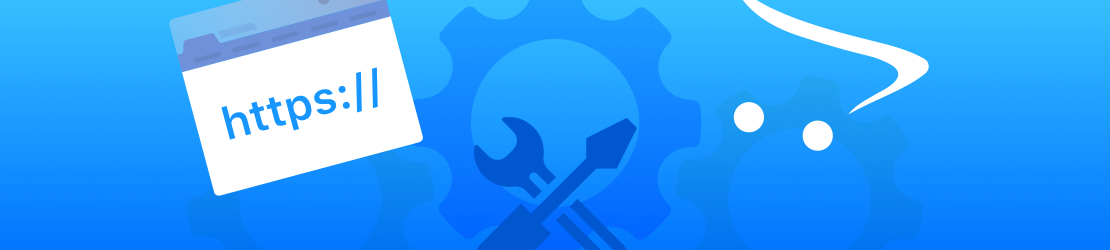
Як налаштувати HTTPS для OpenCart
Цього разу розглянемо перехід на HTTPS для сайту на OpenCart 2.x и 3.x. Як і...
| Оновлено: 08.10.2020
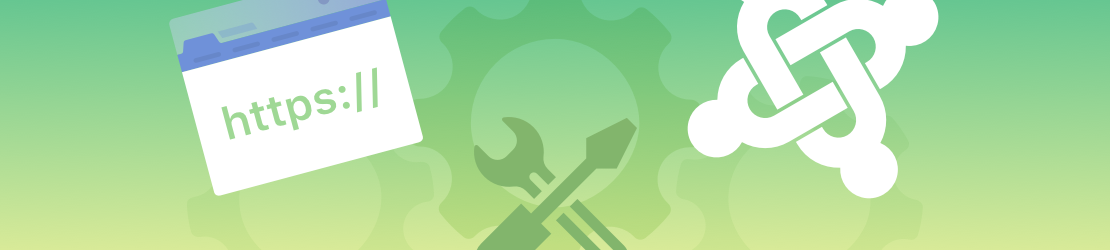
Як налаштувати HTTPS для Joomla?
Продовжуємо тему переведення на HTTPS для різних CMS. У цій частині розглянемо, як правильно...
| Оновлено: 03.10.2020
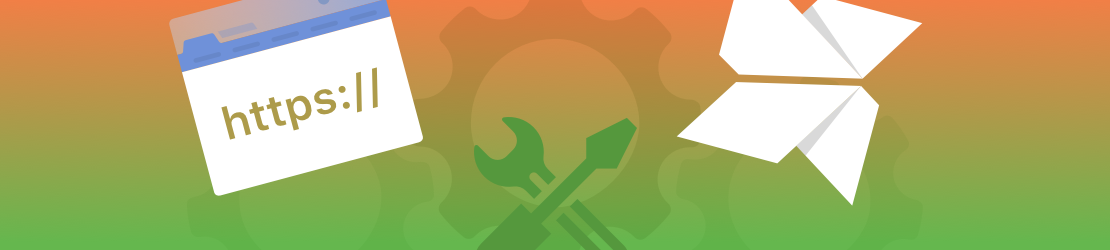
Як налаштувати HTTPS для MODX?
Без зайвих вступів продовжуємо говорити про перехід на протокол HTTPS для різних CMS. Сьогодні...
| Оновлено: 02.10.2020
Наш телеграм
з важливими анонсами, розіграшами й мемами
Приєднатися